데스크톱/모바일/온라인용 상위 8개 데모 녹음 소프트웨어
설명을 통해 제품의 기능이나 내용을 간단히 설명하면 대상 고객이 제품의 작동 방식을 이해하기 어렵습니다. 따라서 데모 비디오 녹화는 제품의 작동 모습을 보여주고 대상 고객에게 제품의 가치를 알리는 데 도움이 됩니다. 이를 효율적으로 수행하려면 완벽한 데모 녹음 소프트웨어를 찾으십시오! 따라서 이 게시물에서는 단계별 프로세스 비디오를 만드는 데 도움이 될 수 있는 8개의 데스크톱, 모바일 및 온라인 데모 녹화 도구를 모았습니다. 오늘 확인해 보세요!
| 데모 녹음 소프트웨어 | 플랫폼 | 품질 | 녹화 모드 | 내장 편집기 | 무료/프로 요금제 | 추가 기능 |
| AnyRec Screen Recorder | 윈도우와 맥 | 4K | 비디오, 오디오, 웹캠, 게임, 창 및 스크린샷 | √ | 무료 버전 유료 버전은 $12.48부터 시작됩니다. | 쓸모없는 부분 다듬기, 여러 파일 병합, 변환 등 |
| OBS 스튜디오 | 윈도우, 맥, 리눅스 | 1080p | 비디오, 웹캠, 게임, 스트림 등 | × | 무료 | 인코딩, 그래픽 오버레이 추가, 다양한 스트림 소스 관리 등 |
| 캠타시아 | 윈도우와 맥 | 1080p | 비디오, 오디오 및 웹캠 | √ | $179.88에서 시작 | 비디오 내보내기, 배경 제거, 오디오 동기화 등을 일괄 처리합니다. |
| 스크린캐스트파이 | 온라인 | 1080p | 비디오 및 오디오 | √ | 무료 버전 유료 버전은 $15부터 시작됩니다. | 영상 콘텐츠 관리, 주석 달기, 손쉬운 파일 공유. |
| 스크린팔 | iOS 및 안드로이드 | 720p | 비디오, 오디오, 웹캠 및 스크린샷 | √ | 무료 버전 유료 버전은 $12.00부터 시작됩니다. | 추가 부분을 다듬고 무료 음악 트랙 및 오버레이를 추가합니다. |
| 활발한 | Mac | 1080p | 비디오, 오디오 및 스크린샷 | × | 무료 버전 유료 버전은 $19.99부터 시작되며, | 녹음 중에 그림을 그리고, 텍스트를 추가하고, 스크립트 녹음을 만듭니다. |
| Loom 스크린 레코더 | iOS, 안드로이드, 윈도우, 온라인 | 720p | 화면, 카메라, 오디오 | √ | 무료 버전 유료 버전은 $12.50부터 시작됩니다. | 외부 링크를 추가하고, 빠르게 변환하고, 자막을 제공합니다. |
| 쉐어엑스 | Windows | 1080p | 비디오, Windows, 오디오 및 스크린샷 | √ | 무료 | 스크린샷에 커서 추가, 스크롤 캡처 수행, 캡처 지연을 위한 타이머 설정 등 |
모든 장치에서 사용할 수 있는 상위 8개 데모 녹음 소프트웨어
대상 고객에게 제품에 대한 선명한 프레젠테이션을 보여줄 수 있는 데모 녹음 소프트웨어를 선택하는 것이 좋습니다. 따라서 귀하를 돕기 위해 다음은 탁월한 제품 데모 비디오 서비스를 제공하는 8가지 소프트웨어를 보여줍니다.
1. AnyRec 스크린 레코더

AnyRec Screen Recorder 사업가, 교사, 게이머, 개인 등 모든 사람에게 혜택을 주는 최고의 데모 레코더입니다. 비디오 품질에 영향을 주지 않고 전체 화면, 활성 창 또는 화면의 사용자 정의된 부분에서 화면의 순간을 기록합니다. 녹화 화면 외에도 웹캠과 마이크 음성도 추가할 수 있습니다. 더욱 재미있는 기능은 제공되는 실시간 그림으로 프레젠테이션, 수업 및 온라인 회의를 위한 이상적인 데모 녹음 도구입니다.

비디오, 오디오, 웹캠을 동시에 캡처하는 경량 데모 레코더입니다.
데모 녹음을 원하는 형식, 해상도 및 품질로 내보냅니다.
저장하기 전에 고급 트리밍 도구를 사용하여 불필요한 데모 부품을 제거하세요.
녹음 중에 시작, 일시 중지, 재개 및 기타 작업을 수행할 수 있는 단축키를 제공합니다.
안전한 다운로드
안전한 다운로드
2. OBS 스튜디오
전문 크리에이터와 라이브 스트리머에게 가장 적합합니다. OBS 스튜디오 오늘날 탁월한 데모 녹음 소프트웨어 중 하나임을 증명합니다! 웹캠과 화면을 동시에 덮는 것 외에도 OBS는 PC가 덮을 수 있는 한 많은 카메라와 디스플레이를 처리할 수 있습니다. 또한 이 오픈 소스 소프트웨어는 오디오 믹서를 제공하므로 두 가지 소스의 오디오를 관리할 수 있습니다.
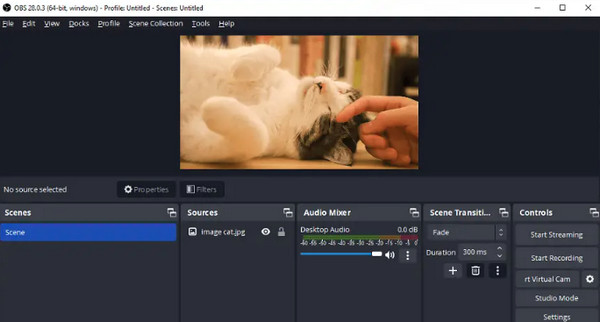
- 장점
- Facebook, YouTube 등 모든 스트리밍 플랫폼을 포괄합니다.
- 창, 웹캠 등의 장면을 처리합니다.
- 완전 무료 데모 레코더.
- 단점
- 초보자에게는 도전적입니다.
- 4K 비디오 내보내기는 지원되지 않습니다.
3. 캠타시아
Camtasia는 번거로움 없이 화면을 캡처하는 데 적용할 수 있는 또 다른 전문 데모 녹화 소프트웨어입니다. 이를 통해 귀하의 제품이 효과적으로 수행하는 작업에 대해 청중에게 신속하게 교육할 수 있습니다. 또한 비디오 녹화물을 전문적으로 발표하는 데 사용할 수 있는 환상적인 사전 제작 템플릿이 함께 제공됩니다. 또한 다양한 스톡 미디어와 효과를 제공합니다.
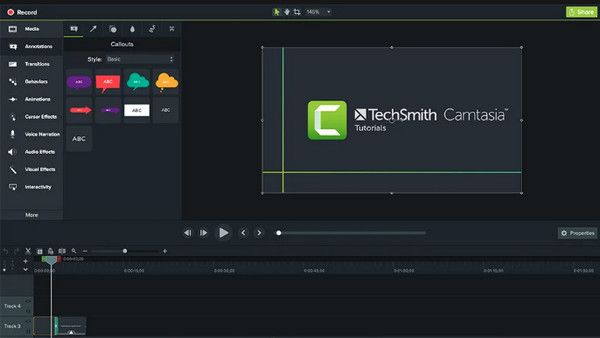
- 장점
- 요소는 드래그 앤 드롭이 가능합니다.
- 캔버스 위의 완벽한 궁전에 카메라를 배치하세요.
- 비디오 및 오디오 품질을 향상시킵니다.
- 단점
- 꽤 비싼 녹음 도구.
- 무료 평가판은 3일 동안 진행됩니다.
- 모든 편집 도구는 초보자에게 부담스러울 수 있습니다.
4. 스크린캐스트파이
전문 콘텐츠 제작자이든 데모 녹음 소프트웨어를 검색하는 개인이든 상관없습니다. 스크린캐스트파이 이상적인 선택이 될 수 있습니다! 요구 사항에 따라 전체 화면이나 특정 창을 캡처하는 데 도움이 되는 화면 녹화 및 편집 기능을 다룹니다. 말할 것도 없이 온라인 녹음기입니다. Screencastify는 유료 경쟁업체와 유사한 고품질 녹음을 제공할 수 있습니다.
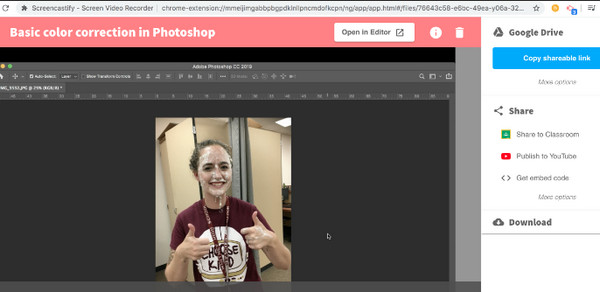
- 장점
- 기본 편집 도구가 함께 제공됩니다.
- Google Drive와 같은 클라우드 서비스에 비디오 녹화물을 저장할 수 있습니다.
- Chrome 확장 프로그램으로 작동합니다.
- 단점
- Chrome 브라우저로만 제한됩니다.
- 영상 길이는 10분으로 제한됩니다.
5. 스크린팔
회의나 수업을 위한 데모를 녹화하는 간편한 솔루션을 원한다면 ScreenPal 사용을 고려해 보세요. 이 데모 레코더를 사용하면 데모에 캡션을 추가하여 청중이 내용을 쉽게 이해할 수 있도록 할 수 있습니다. 데모 비디오 외에도 내레이션 분리, 오버레이 추가 등의 기능을 통해 게임 플레이, Zoom 회의 및 기타 화면 활동을 처리할 수 있습니다.
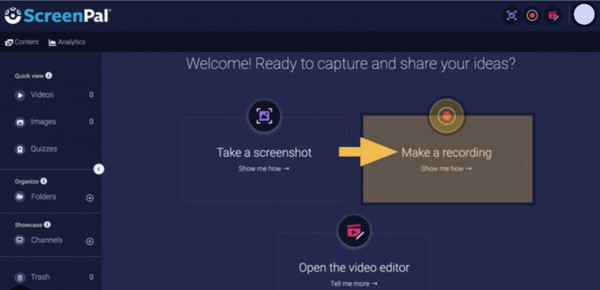
- 장점
- 스톡 라이브러리가 내장되어 있습니다.
- 업로드에 사용할 수 있는 클라우드 호스팅을 지원합니다.
- 텍스트, 화살표 등을 추가할 수 있습니다.
- 단점
- 편집 과정에서 오류가 발생합니다.
- 동영상 손실에 대한 불만이 많습니다.
6. 재피
다음은 신속하게 녹음하고 이를 전 세계와 공유할 수 있는 훌륭한 동반자인 Zappy입니다. 녹화하려는 화면 영역을 결정한 다음 녹화를 시작하고 완료되면 중지할 수 있습니다. 또한 이 데모 녹음 소프트웨어에는 키보드 단축키가 포함되어 있어 설정을 빠르게 편집하거나 조작할 수 있습니다.
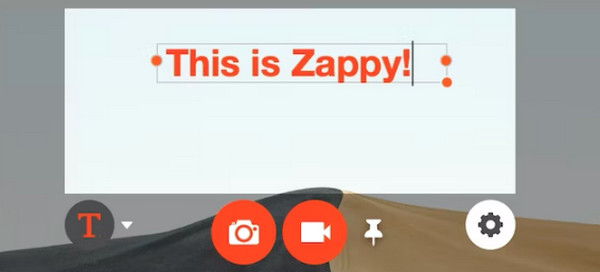
- 장점
- 간단하고 조작하기 쉬운 레코더입니다.
- GIF를 맞춤설정해 보세요.
- 단점
- 다양한 편집 기능이 부족합니다.
7. Loom 스크린 레코더
에 관해서는 Loom 스크린 레코더, 빠른 녹음 및 공유 절차를 원한다면 기회를 줄 수 있습니다. 다른 데모 녹음 소프트웨어와 달리 Loom은 프로세스 전반에 걸쳐 그렇게 복잡하지 않습니다. 또한 녹화 후 비디오를 편집할 수 있도록 필수적인 편집 요구 사항을 제공합니다. 일부 측면에서는 제한적이지만 Loom은 25개의 비디오를 저장하고 다른 사람들과 공유하는 데 적합합니다.
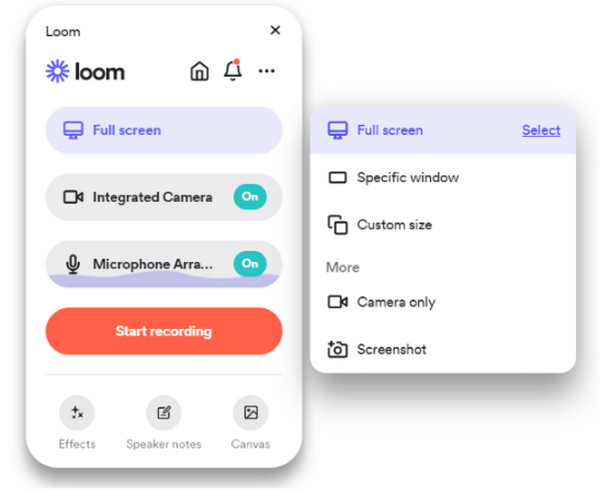
- 장점
- 5분 길이의 비디오가 제공됩니다.
- 필요에 따라 옵션을 사용자 정의할 수 있습니다.
- 단점
- 편집 및 제목 지정 기능이 부족합니다.
8. 공유X
반면에, 쉐어엑스 복잡한 단계 없이 화면을 빠르게 녹화할 수 있는 오픈 소스 데모 녹화 소프트웨어입니다. 고급 사용자 정의 업로드를 다루며 GIF를 녹화할 수 있습니다. 또한 비디오 데모 녹화에 워터마크와 일부 색상 효과를 추가하여 그 어느 때보다 매력적으로 만들 수 있습니다.
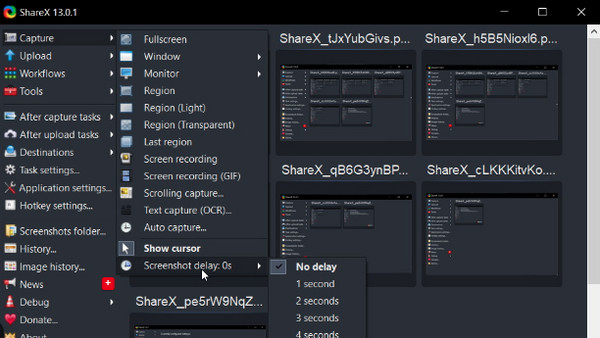
- 장점
- 자동 업로드 기능이 함께 제공됩니다.
- 쉽게 액세스할 수 있도록 바로가기 키를 사용자 정의할 수 있습니다.
- 간단한 인터페이스로 쉽게 탐색할 수 있습니다.
- 단점
- 공유 가능한 URL은 시간이 지나면 만료됩니다.
- 다양한 옵션은 초보자에게는 약간 복잡합니다.
최고의 데모 비디오 레코더에 관한 FAQ
-
데모 녹음 방법을 배우기 전에 무엇을 준비해야 하나요?
먼저 녹화부터 편집, 데모 비디오 공유까지 사용할 수단을 선택해야 합니다. 그런 다음 스크립트 작성을 시작하고 사용할 음악, 음성 해설, 이미지 및 영상을 계획할 수 있습니다. 결국에는 데모 비디오를 편집할 때 창의력을 발휘하십시오.
-
그 중 최고의 데모 녹음 소프트웨어는 무엇입니까?
녹화 요구 사항에 따라 다르지만 도움이 되도록 OBS Studio 사용을 고려할 수 있습니다. OBS는 가장 잘 알려진 것 외에도 여러 장면과 라이브 스트림을 녹화하는 데 큰 도움이 될 수 있습니다. 온라인 도구로는 Loom Screen Recorder를 사용할 수 있습니다.
-
언급된 모든 데모 녹음 도구에는 워터마크가 포함되어 있지 않습니까?
아니요. 하지만 OBS Studio, ScreenPal, Zappy를 포함한 대부분의 무료 도구는 비디오 녹화물을 내보낸 후에 워터마크를 포함하지 않습니다.
-
Mac용 데모 녹음 소프트웨어를 제공해 주실 수 있나요?
Zappy 외에도 Mac의 기본 플레이어 QuickTime을 사용하여 데모 비디오를 녹화할 수 있습니다. 지원되는 Apple 미디어 형식을 재생하는 동시에 화면 활동을 기록하는 데 유용할 수 있습니다.
-
데모영상 제작시 길이는 얼마나 되어야 하나요?
길이가 짧을수록 청중이 제품에 대해 더 많은 관심을 가질 것입니다. 권장 시간은 2분에서 5분 사이이지만 제품에 대해 설명해야 하는 내용에 따라 달라집니다.
결론
요약하자면, 데모 녹화 소프트웨어의 도움으로 제품이나 서비스를 더 명확하게 설명하는 비디오 데모를 만드는 것이 쉽습니다. 언급된 상위 8개 도구 중에서 녹음 요구 사항을 충족하거나 그 이상으로 적합한 최고의 도구를 선택하세요. 즉, 귀하에게 제안되는 옵션은 다음과 같습니다. AnyRec Screen Recorder. 이 데모 레코더는 청중이 웹캠과 오디오를 사용하여 화면상의 모든 활동을 품질 손실 없이 녹화하는 데 도움이 될 뿐만 아니라 효율적이고 전문적으로 녹화하는 데 도움이 되는 귀중한 기능을 포함하고 있습니다. 그러니 시간을 낭비하지 말고 지금 시도해 보세요!
안전한 다운로드
안전한 다운로드
